
iPadグラレコの救世主!zoomで画面共有せずにグラレコできた!
先日書いたnote、とても多くの方に読んでいただいたんですが、若干歯がゆいところもありまして。それが解消できたので、皆様にシェアさせてください!!
※グラレコ=グラフィックレコーディング。対話やセミナーの内容をリアルタイムに見える形で可視化していくことをいいます。
この段階では、iPadでグラフィックレコーディングする場合に、
1) 描いているお絵かきアプリを画面共有する
2) 描いているiPadの画面を三脚+スマホで上から写す
の2択でした。
でも、それぞれちょっと弱点があったんです。
これまでの方法の弱点
1)では、
・画面上に表示される人数が5人程度と限られる
・人を映す画面が小さくなる
・スライドが使えない
・強制的にこの画面を全員見なくてはならず、話している人を拡大することができない
2)では

・照明が写り込んだりして、配置に工夫が必要
・解像度がそれほど高くない
・1コマで見れる大きさで書くことを意識すると、こまかくカメラの位置や写っている内容を確認するのに気を遣う
というあたり。正直、最後の点はうまく映せずグラレコに身が入らないという本末転倒も経験済みです汗
この1コマの中にiPadの画面を取り込んで写すことはできないか、とずっと思っていました。Macでサイドカー機能が実装されたCatalinaにも期待していたけれど、うまくできず。
そしてついに…!
最近になってオンラインでのグラレコが増えてきたので、導入したのがこれ。
「キャプチャーボード」です。
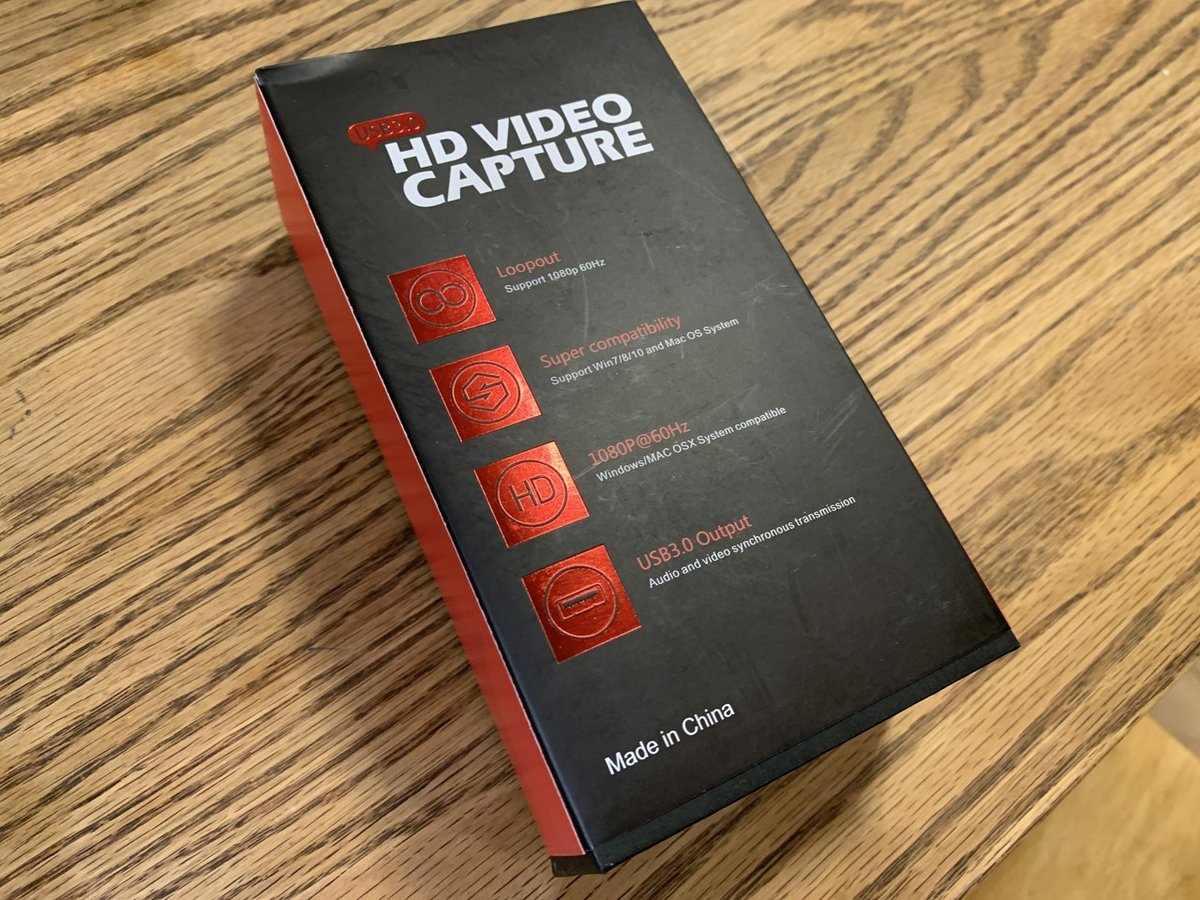
youtubeでゲーム実況動画を配信する目的などに使われるもののようです。
iPadとPCの間にこれを繋ぐことによって、zoomの「カメラ」のところにキャプチャーボードの名前が出てきて選択できるように。選択すると、自分がうつっていたPCの1コマが、iPadの画面に切り替わります!!
活用法3つ
1.グラフィックレコーディング
まずは、この形でグラフィックレコーディングしてみます。

この場合は、1コマを使って書くことによって
1) 画面共有と違って、表示させる参加者を減らす(+小さくする)ことなくグラレコできる
2) 参加者がそれぞれ見たいタイミングで大きくして見ることができる
【画面固定機能(各自で操作)】
3) 全員に見せたい場合は拡大して見せることができる
【スポットライト機能(ホストのみ)】
ここで、1枚にまとめるのか、大きめに描いて複数枚にするのか、などは参加人数との兼ね合いで考えるのがいいと思います。大きく描いて複数枚にしたものも、あとから共有したい場合は縮小して一枚にまとめなおすことが可能です。デジタルならではですね。
2.(グラフィック)テロップ
私が最近参加したセミナーです。1画面を超える大人数だったため、ギャラリービューでは1コマがとても小さくなります。
5時間越えのセミナーなので、グラフィックレコーディングするよりももっといい方法を考えて…リアルタイムのテロップとして使ってみることにしました。

写真左上の部分に、セミナー名を表示しています。ここをセミナーの最中に、以下のように変えていきました。

スライド等の画面共有がされている時間は、テロップは不要かつ見られないと判断し、書いていません。画面共有のない時間のみ、テロップとして起動しています。
目的は、
1) zoomの中の聞き逃しを補完する情報保証
2) 今何を話しているかが迷子にならないように
チャットでも似たようなことができるのですが、「流れていく」チャットよりも画面上の1コマに「置いてあり、常に見える」ことに価値があると思います。
ちなみにこの大きさだと、はっきりとした色合いで、3行程度が限界。手書きにこだわらず、ノートアプリ等でテキストで打ってもいいと思います。
3.ライブ配信で使ってみる
1.や2.の発展系です。
ライブ配信って、途中から聞き始める方もかなり多いと思います。いきなり視聴を始めるとついていけないこともあるので、リアルタイムで話の流れを見せられたら途中参加の方をフォローできそうです。
ライブ配信の場合は登壇者は1人や2人程度のことが多く、ギャラリービューにすれば1コマも比較的大きく写せます。人数によって文字や絵の大きさに配慮した上で、1のグラレコ的に話の流れを追って描いてみると、必要に応じて拡大し、途中や最後に話の流れを振り返ることにも使えます。
ここから先の事例はこちらの内容に沿ってお伝えしますね。
【 ポストコロナ時代のライフスタイルを先取りする!】
— めぐみ@起業コーチ (@megmeg9797) April 9, 2020
家での引きこもり生活を快適に、かつ生産性高く過ごすための秘訣をLIVE配信したのをアップしました^^
かりんちゃんのグラレコを見ながら、詳しくは動画でどうぞ!https://t.co/iS0GQkdOY2 pic.twitter.com/BeWP2Thscj
3.1.全部を1枚に入れて描く。
必要に応じて拡大縮小していきます。

3.2.現在のトピックだけを、見える大きさで描く

3.3.テロップ的に使う
テレビの生放送のテロップのように、話の内容に合わせてトピックや要点を大きめの文字や絵で書いていきます。そうすることで見ている人が迷わないし、色やイラストもいれたらそのライブ配信の世界観づくりに貢献できそうです!

3.4.他
文字で相槌をうってみるとか

図や絵があった方がイメージしやすいときに入れてみるのもいいですね。

いろいろな活用ができそうです!!
zoomをFacebookやYoutubeで配信するときに、ぜひやってみてはいかがでしょうか?(streamyardでもできそうですね^^)
(4/27 9:30追記)また、教育関係の方からも、講義のオンライン化に活用できそうとの声を複数いただきました!そう考えると、あらゆるzoom講座をされる方のお役に立てそうです。
-special thanks-
きったん(この方法を編み出したのは私ではなくきったんです!天才!)
大東めぐみさん、ProjectFのみなさま、はなしの可視化超実践講座のみなさま
最後までお読みいただきありがとうございました☺️
zoomの専門家ではないので、もっといい方法があるよ!その方法できないって書いてあるけどできるよ!等のご意見をいただけたら嬉しいです。
ご感想、言葉足らずの点などを含め、twitterにお願いいたします。
■グラフィックレコーディングや、私の自分用ノートの書き方を知りたい!という方へ
↑こちらをクリックしてくださいね。ふざけたバナーで恐縮ですが内容は、いたって真面目です。zoomセミナー開催は2019年夏から、いろいろな技を駆使して「学び体験」をご提供しています!
この記事が参加している募集
最後までお読みいただきありがとうございました! 言葉足らず、ご意見ご感想などございましたら、ツイッターやインスタグラムでメンション(@yuasa_karin)投稿して頂けると嬉しいです。 あと、♡をいただけると次の記事を書くモチベーションになりますのでぜひぜひお願いします☺️

